Si desea que WebBlocker siempre permita o siempre deniegue el acceso a un sitio web, sin importar la categoría de contenido, puede agregar una excepción de WebBlocker para ese sitio. Puede agregar una excepción de WebBlocker que sea una coincidencia exacta de una URL, una coincidencia de patrón de una URL o una expresión regular.
WebBlocker no incluye la cadena de consultas (la parte de una URL que comienza con el carácter ?) en la solicitud de categorización que envía al WebBlocker Server. Esto significa que no puede crear una excepción de WebBlocker para denegar consultas específicas.
Coincidencia exacta
Las coincidencias exactas hacen concordar una URL o dirección IP exacta, carácter por carácter. No puede utilizar comodines, y debe insertar cada carácter exactamente como desea encontrarlo en el resultado. Por ejemplo, si ingresa una excepción para permitir www.yahoo.com solamente como coincidencia exacta y un usuario ingresa “www.yahoo.com/news”, la solicitud resulta negada.
Coincidencia de patrón
Las coincidencias de patrón buscan la coincidencia de un patrón en la URL o dirección IP, por ejemplo, “patrón” en www.patron.com. Asegúrese de no incluir “http://” al comienzo y de sí incluir “/*" al final. Use el símbolo comodín, *, para buscar coincidencia de cualquier carácter. Se puede usar más de un comodín por patrón. Por ejemplo, el patrón www.algunsitio.com/* generará coincidencias de todas las rutas de URL en el sitio web www.algunsitio.com. Para insertar una dirección de red, use una coincidencia de patrón que termine en un comodín. Por ejemplo, para que coincidan todos los sitios web en 1.1.1.1 en el puerto 8080, configure el directorio como “*”.
Expresión regular
Las coincidencias de expresión regular utilizan una expresión regular compatible con Perl para generar una coincidencia. Por ejemplo, \.[onc][eor][gtm] hace coincidir .org, .net, .com, o cualquier otra combinación de tres letras de una letra de cada corchete, en orden. Cuando cree una expresión regular para que coincida con rutas de URL, no incluya “http://” al comienzo. Las expresiones regulares son compatibles con comodines utilizados en la cadena shell. Por ejemplo:
- La expresión regular: (www\.)?watchguard\.[com|net] coincide con rutas de URL tales como www.watchguard.com, www.watchguard.net, watchguard.com y watchguard.net
- La expresión regular: 1.1.1.[1-9] coincide con todas las direcciones IP desde 1.1.1.1 hasta 1.1.1.9.
Las expresiones regulares son más eficientes que las coincidencias de patrón, en términos de uso de CPU. Para un mejor desempeño, recomendamos que utilice expresiones regulares en lugar de coincidencias de patrones para definir sus excepciones de WebBlocker, cuando se configuren varias excepciones. Puede crear una expresión regular que sea equivalente a una coincidencia de patrón. Por ejemplo, la coincidencia de patrón *.hostname.com/* es equivalente a la expresión regular ^[0-9a-zA-Z\-\_.]{1,256}hostname\.com.
Para más información acerca de expresiones regulares, consulte Acerca de Expresiones Regulares.
Tipos de Excepciones de WebBlocker
Puede configurar dos tipos de excepciones de WebBlocker:
Excepciones de acción de WebBlocker
Las excepciones de acción de WebBlocker se configuran en la pestaña Excepciones de cada acción de WebBlocker. Estas excepciones se aplican solo a la acción de WebBlocker en la que están definidas y no son utilizadas por otras acciones de WebBlocker.
Excepciones globales de WebBlocker
Las excepciones globales de WebBlocker se configuran en los Ajustes Globales de WebBlocker. Las excepciones globales pueden ser utilizadas por múltiples acciones de WebBlocker, y eliminan la necesidad de agregar las mismas excepciones a múltiples acciones.
En cada acción de WebBlocker, usted especifica si la acción verifica las reglas de excepción globales en los ajustes globales de WebBlocker. Para más información, consulte Verificar Excepciones Globales y Eliminar Duplicados.
Puede configurar excepciones globales de WebBlocker en Fireware v12.3 y superior.
Agregar Excepciones de WebBlocker
Para agregar una excepción de WebBlocker:
- Para agregar excepciones a una acción de WebBlocker, edite la acción.
Para agregar excepciones globales de WebBlocker, abra los Ajustes Globales de WebBlocker. - Seleccione la pestaña Excepciones.
Aparece la lista de Excepciones de WebBlocker.
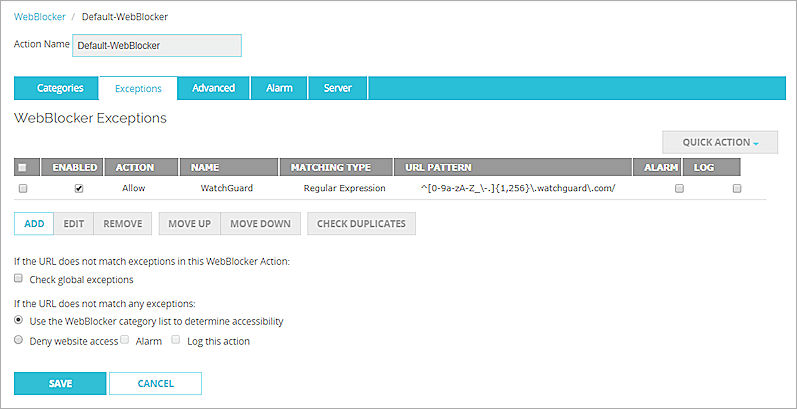
Pestaña Excepciones de acción de WebBlocker en Fireware Web UI
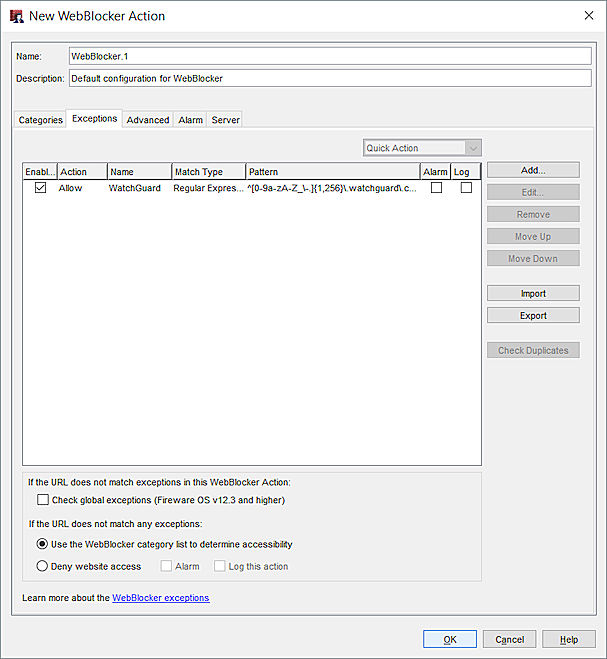
Pestaña Excepciones de acción de WebBlocker en Policy Manager
- Para agregar una nueva excepción de WebBlocker, haga clic en Agregar.

Cuadro de diálogo de Excepción de WebBlocker en Fireware Web UI

Cuadro de diálogo Nueva Excepción de WebBlocker en Policy Manager
- En el cuadro de texto Nombre, ingrese un nombre para esta excepción.
- En la lista desplegable Acción, seleccione si WebBlocker permite o deniega el contenido que coincide con la excepción.
- En la lista desplegable Tipo de Coincidencia, seleccione Coincidencia de Patrón, Coincidencia Exacta o Expresión Regular.
- En la lista desplegable Tipo, seleccione el tipo de sitio web: URL o Dirección IP del host (solo en Policy Manager).
- Especifique el patrón de URL, el valor o la expresión que desea que coincida.
Para una dirección IP del host, ingrese la dirección, el puerto y el directorio. - Haga clic en Aceptar.
- Haga clic en Aceptar (Policy Manager) o Guardar (Fireware Web UI).
Para cada excepción, puede configurar estos ajustes en la lista Excepciones de WebBlocker.
- Para generar un mensaje de registro cuando WebBlocker tome una acción basada en una excepción, marque la casilla de selección Registro para esa excepción.
- Para enviar una alarma cuando WebBlocker tome una acción basada en una excepción, marque la casilla de selección Alarma para esa excepción.
- Para deshabilitar una excepción, pero mantenerla en su configuración, desmarque la casilla de selección Habilitado.
Verificar Excepciones Globales y Eliminar Duplicados
En cada acción de WebBlocker, puede especificar si la acción verifica las reglas de excepción globales definidas en los Ajustes Globales de WebBlocker. WebBlocker siempre verifica primero las excepciones definidas en la acción de WebBlocker. Si la opción Verificar excepciones globales está seleccionada, y una URL no coincide con las excepciones definidas en la acción de WebBlocker, WebBlocker compara la URL con las reglas de excepción definidas en la lista de excepciones global.
Para verificar excepciones globales:
- Edite la acción de WebBlocker.
- Seleccione la pestaña Excepciones.
- Marque la casilla de selección Verificar excepciones globales.
- Haga clic en Aceptar (Policy Manager) o Guardar (Fireware Web UI).
Cuando la casilla de selección Verificar Excepciones Globales está seleccionada en una acción de WebBlocker, puede verificar si hay excepciones duplicadas definidas tanto en la acción de WebBlocker como en los ajustes globales de WebBlocker. Si existen excepciones duplicadas, puede eliminar las excepciones de la acción de WebBlocker. Esto reduce el tamaño de su archivo de configuración.
Para eliminar excepciones duplicadas de una acción de WebBlocker:
- Edite la acción de WebBlocker.
- Seleccione la pestaña Excepciones.
- Marque la casilla de selección Verificar Excepciones Globales si no está seleccionada.
- Haga clic en Verificar Duplicados.
Aparece el cuadro de diálogo Excepciones Duplicadas. Se enumeran excepciones duplicadas.

Cuadro de diálogo Excepciones Duplicadas en Fireware Web UI
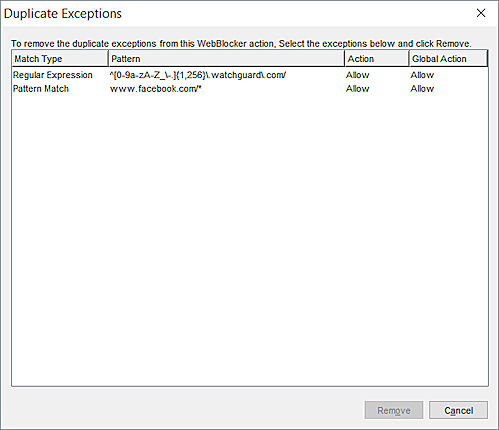
Cuadro de diálogo Excepciones Duplicadas en Policy Manager
- Seleccione las excepciones duplicadas que desea eliminar de la acción de WebBlocker.
En Fireware Web UI, marque las casillas de selección junto a Tipo de Coincidencia de cada excepción. O bien marque la casilla de selección en el encabezado de la columna para seleccionar todas las excepciones.
En Policy Manager, use las teclas Ctrl o Shift para seleccionar múltiples excepciones. - Haga clic en Eliminar.
Aparece un mensaje de confirmación. - Haga clic en Aceptar (Fireware Web UI) o en Sí (Policy Manager).
Aparece un mensaje de confirmación. - Haga clic en Aceptar.
Definir la Acción para los Sitios que no Coinciden con Excepciones
Debajo de la lista de reglas de excepción, puede configurar la acción a seguir si la URL no coincide con las excepciones que configure. De forma predeterminada, se selecciona Utilizar la lista de categoría de WebBlocker para determinar la accesibilidad y WebBlocker compara los sitios con las categorías que seleccionó en la pestaña Categorías para determinar la accesibilidad.
Para usar reglas de excepción para restringir el acceso a sitios web en vez de categorías, seleccione Denegar acceso a sitio web.
Alarma
Seleccione esta opción para enviar una alarma cuando el Firebox rechace una excepción de WebBlocker. Para configurar los parámetros de las alarmas, seleccione la pestaña Alarma. Para obtener información sobre las opciones de la pestaña Alarma, consulte Establecer las Preferencias de Generación de Registros y Notificación.
Registrar esta acción
Seleccione esta opción para enviar un mensaje al archivo de registro cuando el Firebox rechace una excepción de WebBlocker.
Si selecciona la opción Denegar acceso a sitio web, marque la casilla de selección Registrar esta Acción para que pueda ver los mensajes de registro sobre direcciones URL denegadas en Traffic Monitor. Si los usuarios reportan problemas sobre contenido faltante en un sitio web permitido, puede ver los mensajes de registro para averiguar si necesita agregar otra excepción para permitir el contenido al que se hace referencia.
Probar Sitios Permitidos
Después de configurar las excepciones de WebBlocker para permitir conexiones a un sitio web, pruebe la conexión al sitio web y verifique que el contenido en el sitio se muestre correctamente. Muchos sitios web incluyen referencias a contenido ubicado en otros sitios o usan una red de entrega de contenido (CDN) para alojar contenido. Es posible que los usuarios no vean un mensaje de denegación en el explorador web cuando WebBlocker deniegue el acceso al contenido referenciado.
Cambiar el Orden de las Excepciones de WebBlocker
En la lista de Excepciones de WebBlocker, el orden de las excepciones de WebBlocker determina el orden en que el Firebox compara las direcciones del sitio con las reglas. WebBlocker compara las direcciones de los sitios con la primera regla de la lista y continúa secuencialmente desde arriba hacia abajo.
Si la opción Verificar excepciones globales está seleccionada, cuando un sitio no coincide con una regla de excepción en la acción de WebBlocker, WebBlocker verifica las reglas de excepción globales definidas en los ajustes globales de WebBlocker.
Cuando la dirección de un sitio coincide con una regla de excepción, WebBlocker realiza la acción relacionada. No realiza otras acciones, incluso si un sitio coincide con una regla que se encuentre más abajo en la lista.
Para cambiar el orden de las excepciones de WebBlocker:
- Seleccione la regla de excepción que desea mover.
- Haga clic en Mover Arriba o Mover Abajo para mover la regla hacia arriba o abajo en la lista.
En Policy Manager, puede exportar excepciones desde una configuración de Firebox e importarlas a otro Firebox. Para más información, consulte Importar o Exportar Excepciones de WebBlocker.